Kérdés
Probléma: Hogyan lehet felhasználói fiókokat hozzáadni Mac rendszerhez?
Fiókot szeretnék létrehozni anyámnak Macen. Azonban nem akarok neki adminisztratív jogokat adni. Hogyan hozhatok létre neki egy normál felhasználói fiókot?
Megoldott Válasz
Egy másik fiók létrehozása egy családtag számára okos lépés annak érdekében, hogy megvédje magánéletét a kíváncsi rokonoktól, és gondoskodjon arról, hogy a hasznos fájlok vagy programok (véletlenül) ne kerüljenek eltávolításra. Új felhasználói fiókok hozzáadásával a Mac rendszeren minden felhasználó személyre szabhatja az asztali képet, rendszerezheti fájljait, könyvjelzővel elláthatja a szükséges oldalakat, vagy használhat olyan programokat, mint például az iTunes.
A Mac OS X öt felhasználói fiókverzióval rendelkezik, amelyek különböző jogosultságokkal rendelkeznek a felhasználók számára:
- Adminisztrátor;
- Alapértelmezett;
- Szülői felügyelettel kezelve;
- Csak megosztás;
- Csoport.
A rendszergazdai fiók az elsődleges fiók, amely lehetővé teszi a felhasználó (gyakran Mac-tulajdonos) számára a hozzáférést biztonságba helyezheti a rendszerbeállításokat, telepíthet szoftvereket, módosíthatja a mappák engedélyeit, és bármit megtehet kedveli. Azonban egy második víruskereső rendszergazdai fiók létrehozása egy családtag számára kockázatos lehet, mivel az adott személy hibákat követhet el, és problémákat okozhat.
Az esetleges károk elkerülése érdekében, de hozzátartozóik számára lehetővé kell tenni a számítógép normál használatát, a felhasználóknak szabványos fiókot kell létrehozniuk. Korlátozott hozzáférési jogokkal rendelkezik a számítógéphez. Ezért az emberek nem lesznek képesek jelentős vagy döntő változtatásokat végrehajtani a rendszeren.
Ha más típusú felhasználói fiókokról beszélünk a Mac rendszeren, akkor azt mondhatjuk, hogy ezek specifikusak, és csak nagyon korlátozott hozzáférést biztosítanak az eszközhöz. Például a Csak megosztás fiók csak bizonyos fájlok vagy mappák elérését teszi lehetővé, amelyeket a rendszergazda akar. A Parental Controls felhasználói fiókkal felügyelve a szülők ellenőrizhetik gyermekeik online viselkedését. Például letilthatják a hozzáférést a felnőtteknek szóló webhelyekhez vagy más káros tartalmakhoz a gyermekek számára.
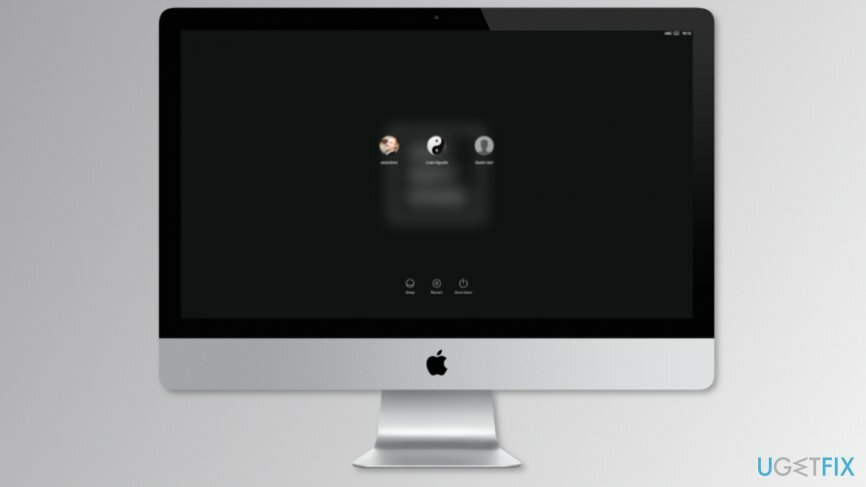
Szabványos felhasználói fiók hozzáadása Mac OS X rendszeren
A számítógép csúcsteljesítményének helyreállításához meg kell vásárolnia a licencelt verziót Mac mosógép X9 Mac mosógép X9 javító szoftver.
Feltételezzük, hogy a legtöbb Mac-felhasználó, aki további fiókot szeretne hozzáadni családtagjai számára, normál felhasználói fiókot szeretne létrehozni. Így az alábbiakban megtalálja az utasításokat, hogyan adhat hozzáférést anyjának, apjának vagy nővérének a Mac számítógépéhez:
1. Kattintson Rendszerbeállítások ikon található a Dockban.
2. Nyisd ki "Fiókok" vagy „Felhasználók és csoportok” választási lehetőség.
3. Kattintson a lakat ikonra az ablak bal alsó sarkában. Írja be a rendszergazda (az Ön) fiókjának jelszavát, és kattintson a gombra rendben.
4. A felhasználói fiókok listája alatt található a + gomb. Kattintson rá a megnyitáshoz Új fiók lap.
5. A legördülő menüből válassza ki a fiók típusát. Jellemzően a Alapértelmezett a fiók típusa alapértelmezett. Így lehet, hogy semmit sem kell tenned.
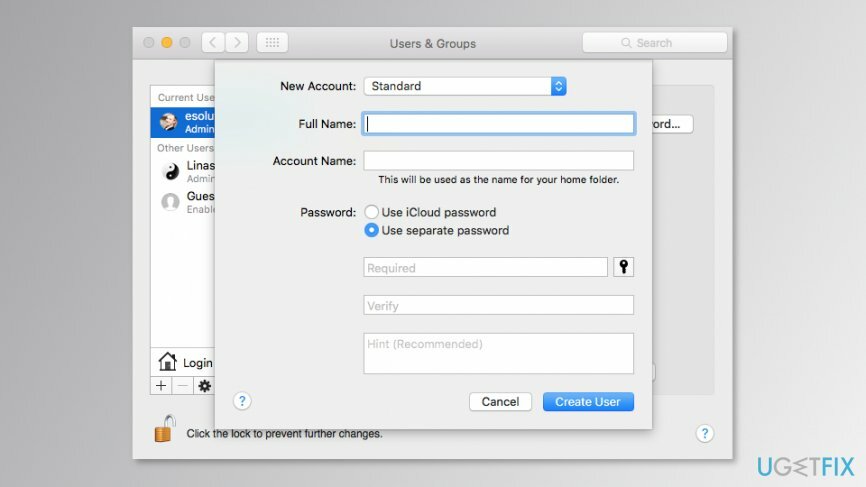
6. Ban,-ben "Teljes név" (vagy "Név") mezőbe írja be az új fiók nevét.
Célzás: megadhatja egy személy teljes nevét.
7. Ban,-ben "Felhasználónév" (vagy "Rövid név") mezőbe írja be a becenevet vagy a nevek rövid változatát. A Macnek javasolnia kell a rövid nevet. Ha azonban nem tetszik, választhat másikat.
Jegyzet: Nem használhat szóközt vagy speciális szimbólumot, például dollárjelet.
8. Ban,-ben "Jelszó" mezőbe írja be a jelszót.
Tipp: Te tudod használni Jelszósegéd egyedi jelszó létrehozásához az új fiókhoz a kulcs ikonra kattintva.
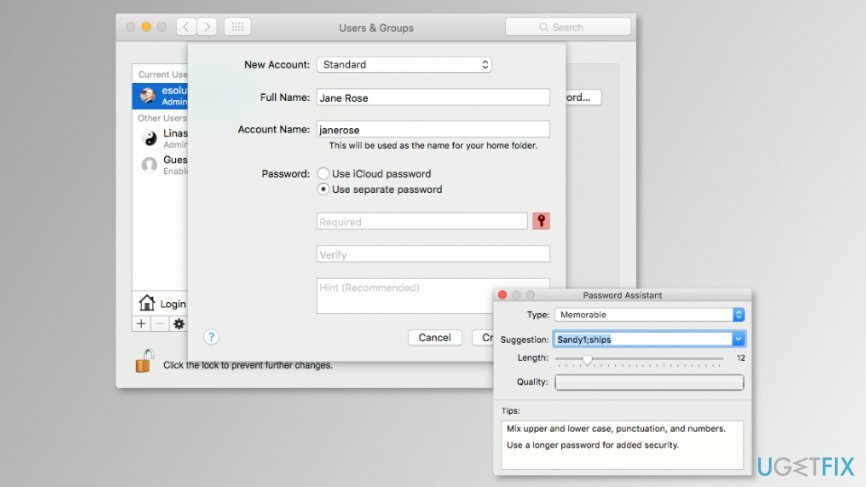
9. Ban,-ben „Ellenőrzés” mezőbe írja be újra ugyanazt a jelszót.
10. Ban,-ben "Jelszó emlékeztető" mezőbe írja be a jelszó tippjét, ha elfelejti.
jegyzet: Ne írja be a valódi jelszót.
11. Az összes szükséges adat megadása után kattintson a gombra "Fiók létrehozása" (vagy "Felhasználó létrehozása") gombot normál felhasználói fiók hozzáadásához Mac rendszeren.
Ha azonban más típusú felhasználói fiókot szeretne létrehozni, akkor az 5. lépésben más típusú fiókot kell választania. Ezután adja meg az összes szükséges információt.
Optimalizálja rendszerét, és tegye hatékonyabbá a működését
Optimalizálja rendszerét most! Ha nem szeretné manuálisan ellenőrizni számítógépét, és nem próbálja megtalálni a lassító problémákat, használhatja az alábbiakban felsorolt optimalizáló szoftvereket. Mindezeket a megoldásokat az ugetfix.com csapata tesztelte, hogy megbizonyosodjon arról, hogy segítenek a rendszer fejlesztésében. Ha egyetlen kattintással szeretné optimalizálni számítógépét, válassza az alábbi eszközök egyikét:
Ajánlat
csináld most!
Letöltésszámítógépes optimalizálóBoldogság
Garancia
Ha nem elégedett, és úgy gondolja, hogy nem sikerült javítani számítógépén, forduljon hozzánk bizalommal! Kérjük, adja meg a problémájával kapcsolatos összes részletet.
Ez a szabadalmaztatott javítási eljárás 25 millió komponensből álló adatbázist használ, amely képes pótolni a felhasználó számítógépén található sérült vagy hiányzó fájlokat.
A sérült rendszer javításához meg kell vásárolnia a kártevő-eltávolító eszköz licencelt verzióját.

A VPN kulcsfontosságú, ha arról van szó felhasználói adatvédelem. Az online nyomkövetőket, például a cookie-kat nem csak a közösségi média platformok és más webhelyek használhatják, hanem az Ön internetszolgáltatója és a kormány is. Még ha a legbiztonságosabb beállításokat alkalmazza is a webböngészőn keresztül, akkor is nyomon követheti az internethez kapcsolódó alkalmazásokon keresztül. Emellett az adatvédelemre összpontosító böngészők, mint például a Tor, nem optimális választások a csökkent kapcsolati sebesség miatt. A legjobb megoldás a személyes adatok védelmére Privát internet-hozzáférés – legyen névtelen és biztonságos online.
Az adat-helyreállító szoftver az egyik olyan lehetőség, amely segíthet visszaállítani a fájlokat. Ha töröl egy fájlt, az nem tűnik el a levegőben – mindaddig a rendszeren marad, amíg nem írnak rá új adatot. Data Recovery Pro egy helyreállítási szoftver, amely megkeresi a merevlemezen lévő törölt fájlok működő másolatait. Az eszköz használatával megelőzheti az értékes dokumentumok, iskolai munkák, személyes képek és egyéb fontos fájlok elvesztését.